【レビュー】MacBook Proのトラックパッドをテンキーに変える「Nums」到着


トラックパッドに貼るだけでテンキーとして利用できるようにするトラックパッドカバー、「Nums」の13インチMacBook Pro(2020年モデル)対応版をクラウドファンディングサイト、GREEN FUNDINGで購入、製品が到着しました。Numsをトラックパッドに貼り付け、専用アプリをインストールして活用しています。
※クラウドファンディングは、製品・サービスの購入ではなく”投資”であるため、プロジェクトの進行が遅れてお礼のリターン(製品やサービス)が予定通り届かない場合や、目標額に到達しないなどの理由で開発自体が中止となることもあります。また海外プロジェクトの無線機では、日本国内での利用に必要な技適マークを取得していないケースがあります。これらのリスクを理解した上でご利用ください。
トラックパッドカバー「Nums」とは
Numsは、MacBookのトラックパッドに貼るだけでテンキー・ランチャー・計算機機能を使えるようにするものです。
筆者は、クラウドファンディングサイト、GREEN FUNDINGで8月中旬に割引販売された13インチMacBook Pro(2020年モデル)対応版の支援プランに申し込み、10月7日(水)に製品を受け取りました。まだ数時間の使用ですが、おおむね満足しており、買って良かったと評価しています。
本レビューは、筆者が自費で購入した製品をもとにしています。
パッケージ

日本語注意書きの紛失に注意

Numsのパッケージ背面の日本語注意書きは、ラミネートシール上に貼られています。ラミネートシールを剥がすと注意書きも一緒に剥がれてしまうので、紛失したり破れないように丁寧に開封する必要があります。
開封

パッケージには、緩衝材、Nums本体が入ったパッケージ、プロダクトマニュアルが収められています。
Nums本体が入ったパッケージ

Nums本体はビニール状の袋に入れられ、紙のパッケージに固定されています。
仮位置合わせ
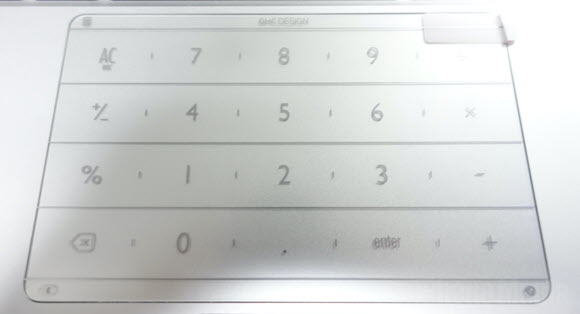
Numsをトラックパッドに貼り付ける前に仮置きし、位置合わせを行って寸法を確認しました。写真の通り、トラックパッドのサイズぴったりに作られています。
プロダクトマニュアルを確認
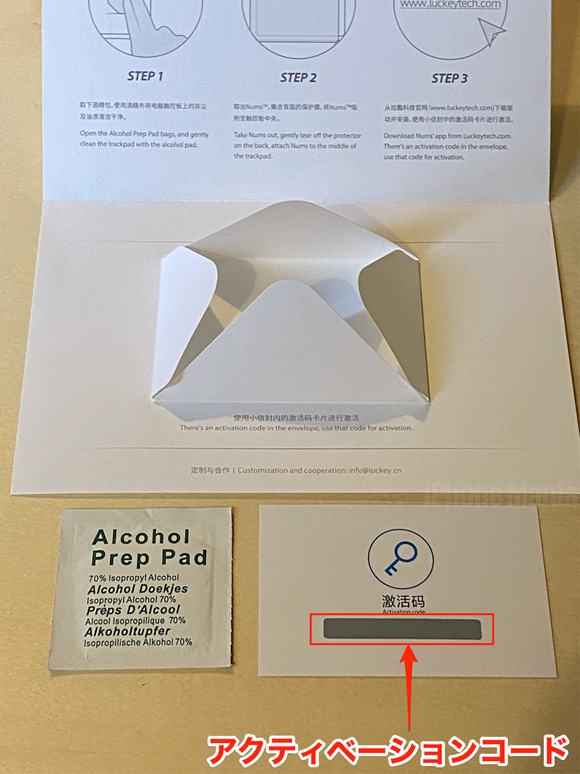
プロダクトマニュアルには、トラックパッドを拭くクリーナーと、アクティベーションコードが記載された紙が同封されています。アクティベーションコードはスクラッチを削って確認します。
アクティベーションコードは専用アプリをインストールする際に必要ですので紛失しないように保管しておきます。
貼り付け
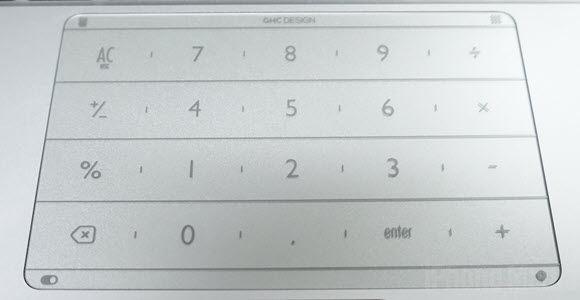
Numsは、トラックパッド保護ガラスフィルムのような硬さがあり、気泡も入りにくく、容易に貼り付け可能でした。
トラックパッド保護目的としてのNumsは、指の滑りが良くなるのが特徴です。テンキーとして使用する際の素早い操作も、軽い力で行なえますが、何も貼っていない状態と比べて滑りすぎて使いにくいと感じるユーザーもいるかもしれません。
パームレスト、オリジナル状態のトラックパッド表面とは異なり、Nums装着後のトラックパッドは、滑らかで滑りの良いガラス状の質感になります。
また、Numsを貼った後はトラックパッドがパームレストよりわずかに高くなります。ディスプレイを閉じた際に接触して傷がつくのではと不安に感じる場合はキーボード保護クロスを挟むようにしたほうが良いかもしれません。
筆者は、Nums貼り付け前からキーボード保護クロスを挟んでいました。
専用アプリのインストール
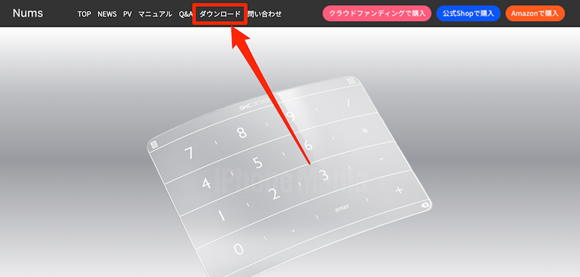
Numsを貼り付けたら次に、ADZUKI TRADINGのサイトから、専用アプリをダウンロードし、インストールします。
機種にあったアプリをインストール
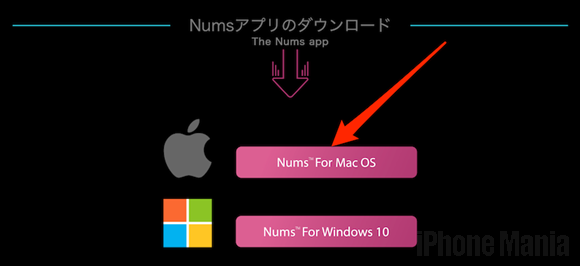
MacBookシリーズ用の「Nums for Mac OS」と、Microsoft Surface用の「Nums for Windows 10」がダウンロード可能です。筆者は、MacBookシリーズ用の「Nums for Mac OS」をダウンロードしました。
アプリケーションフォルダに移動
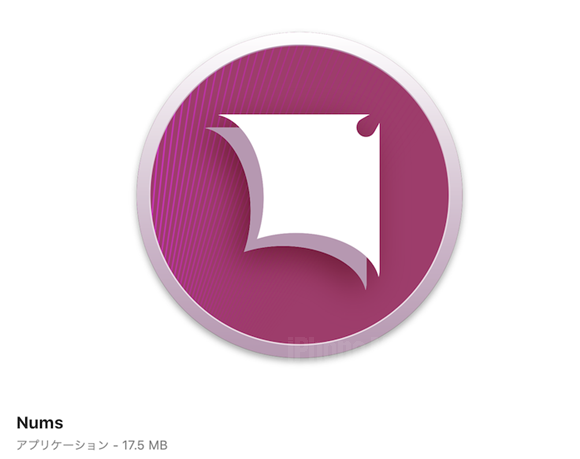
ダウンロードした「Nums for Mac OS」を、アプリケーションフォルダに移動します。
アクティベート
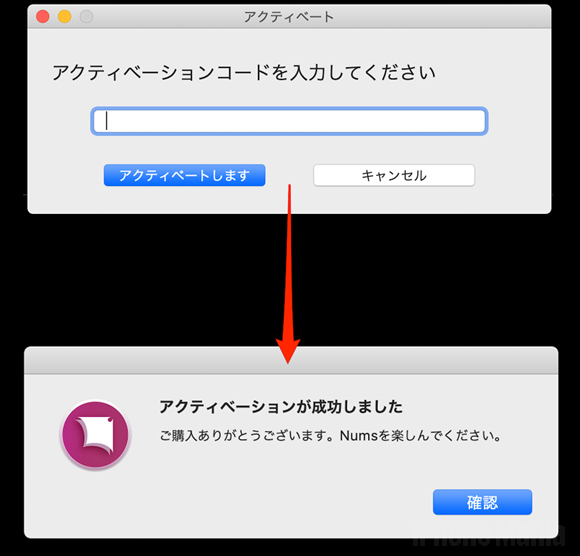
「Nums for Mac OS」を立ち上げると、アクティベーションコードの入力が求められます。プロダクトマニュアルに同梱されているアクティベーションコードが記載された紙に書かれたコードを、スクラッチを削って確認、入力し、「アクティベートします」を選択します。
アクティベートが成功するとメッセージが表示されますので、「確認」を選択します。
メーリングリストへの登録
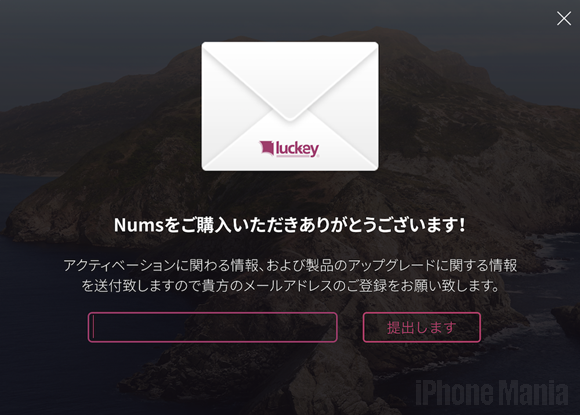
メーリングリストに登録する場合は、メールアドレスを入力し、「提出します」を選択します。
システム設定を開く
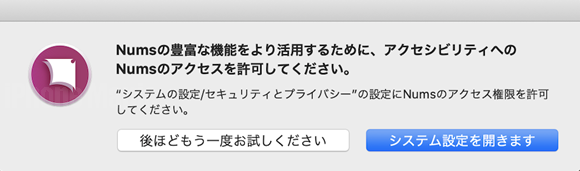
アクセシビリティを設定するために、「システム設定を開きます」を選択します。
アクセシビリティの設定
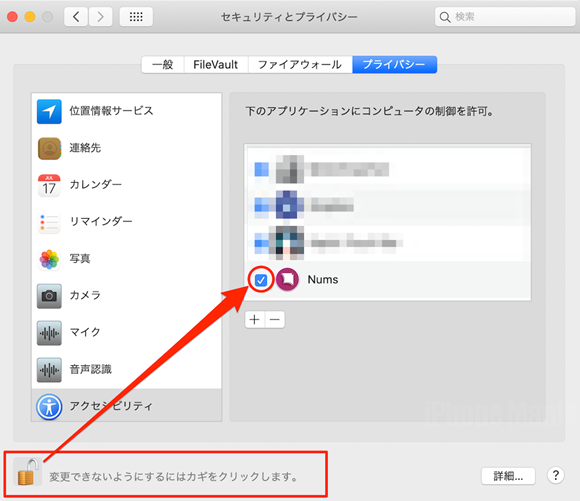
「セキュリティとプライバシー」の「アクセシビリティ」にて、左下の鍵のロックを解除し、「Nums」をチェックします。
チェックした後は、左下の鍵をロック状態に戻します。
設定と使用
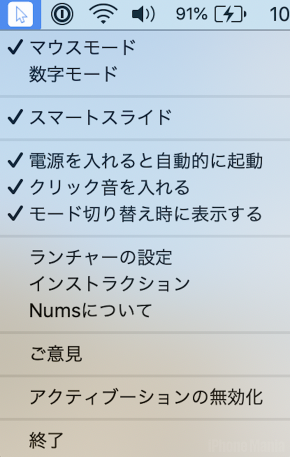
「Nums for Mac OS」の設定は、メニューバーのアイコンから行います。「インストラクション」を選択すると、各種操作方法が表示されますので、最初に確認するのがオススメです。マウスモードと数字モードの切替は、トラックパッド右上から中央にスワイプして行います。
「アクティブーションの無効化」表示はオリジナルのままであり、「アクティベーション」の誤記と思われます。
モード切り替え時の表示
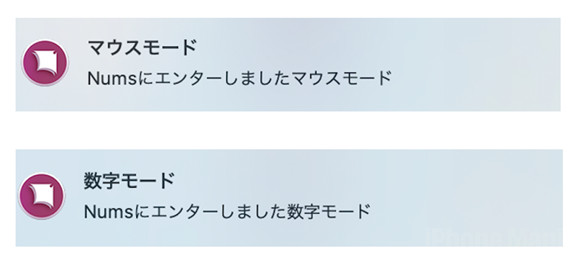
「モード切り替え時に表示する」を選択している場合、「マウスモード」「数字モード」が吹き出し状に、ディスプレイ右上に表示されます。
インストラクション「テンキー」
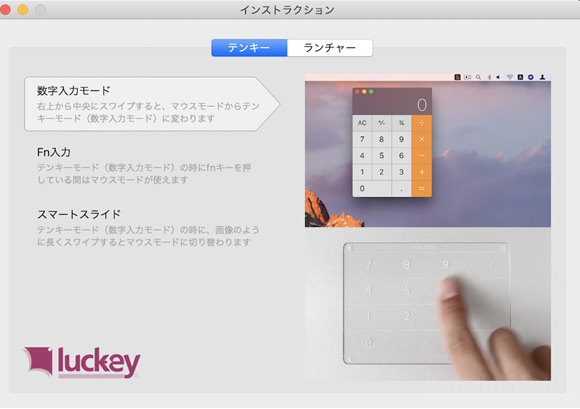
インストラクション「テンキー」では、「数字入力モード」「Fn入力」「スマートスライド」の設定方法が確認できます。
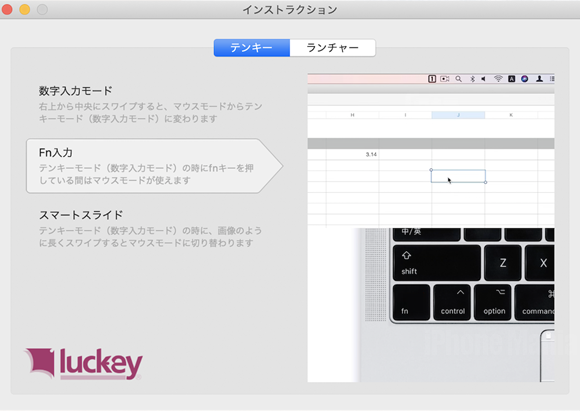
インストラクション「ランチャー」
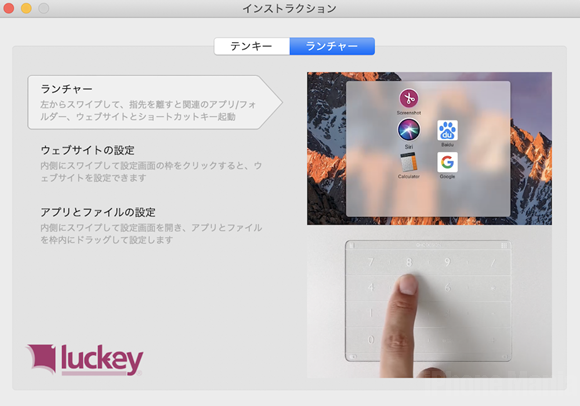
インストラクション「ランチャー」では、「ランチャー」「ウェブサイトの設定」「アプリとファイルの設定」方法が確認できます。
ランチャーの設定
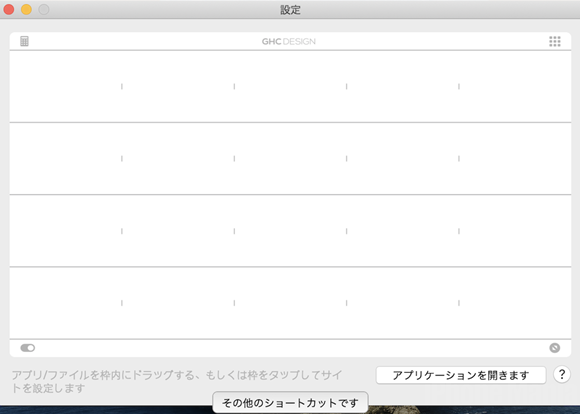
Nums装着後は、トラックパッドを左からスワイプし、登録した任意のアプリやファイルを立ち上げることが可能になります。ランチャーにアプリを登録するには、ランチャーの設定画面を開き、アプリケーションフォルダ内のアイコンを、設定画面のグリッド上に配置します。
まとめ
トラックパッド保護を兼ねて、テンキーとしても利用可能にするトラックパッドカバー「Nums」を購入しました。現時点で不具合はなく、電卓、Excelでの数字入力が素早く行えるようになり、トラックパッドの活用範囲が広がりましたので、購入して良かったと評価しています。
Nums貼り付け後のトラックパッドの反応は、オリジナルと変わらず良好です。もう少し、滑りが抑えられたほうが良いようにも感じられますが、操作性が悪化したという印象はありません。
Numsは現在、国内最大のクラウドファンディングサイト「campfire」で特別割引販売が行われており、10月9日午前2時現在、35%割引の3,107円(税・送料込)のリターンが選択可能です。
本レビュー記事における評価は、筆者個人の感想です。Numsの製品、購入、操作について不明な点は、販売店に問い合わせください。
Source:Nums総代理店 ADZUKI TRADING(アズキトレーディング)
(FT729)

